(第六篇) 免費任玩虛擬存儲、為企業帶來更高效益 – 新增 RAID-Z1 Volume
安裝完畢後,我們可以開始將三顆虛擬硬碟新增到 RAID-Z1 Volume 內。
Step 1:首先按上方【Data Management】,然後按【Data Sets】。
Step 2:接著在 NMV 登入畫面輸入登入資料,然後按【Login】按鈕。
Step 3:在中間按【create】。
Step 4:系統詢問是否使用手動模式,請直接按【Yes】按鈕。
Step 5:選取左方三顆硬碟,在中間的 Redundancy Type 選取【RAID-Z1 (single parity)】按鈕,再按【Add to pool】按鈕加進右方;到下方輸入名稱【Test】,然後 按【Create Volume】按鈕。
Step 6:完成新增 Test Volume 後會有這個 Volume 資訊。
下一篇會教大家新增 iSCSI Target 供給兩台 VMware ESXi 存取。
(第二篇) 免費任玩虛擬存儲、為企業帶來更高效益 – 建立 VMware Workstation 配置
(第三篇) 免費任玩虛擬存儲、為企業帶來更高效益 – 安裝過程 (1)
(第四篇) 免費任玩虛擬存儲、為企業帶來更高效益 – 安裝過程 (2)
(第五篇) 免費任玩虛擬存儲、為企業帶來更高效益 – 安裝過程 (3)
(第六篇) 免費任玩虛擬存儲、為企業帶來更高效益 – 新增 RAID-Z1 Volume

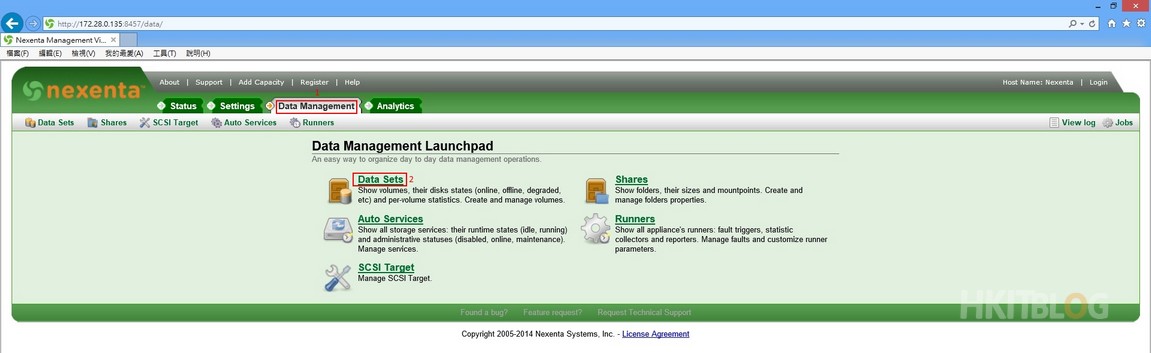
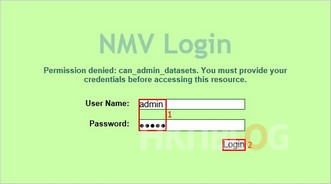
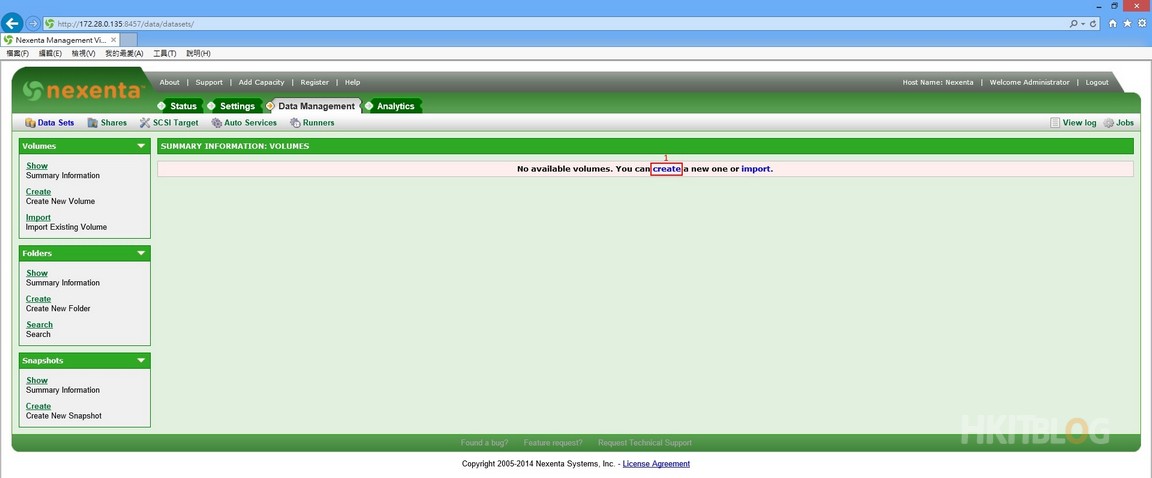
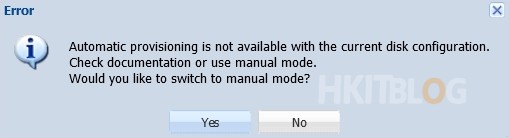
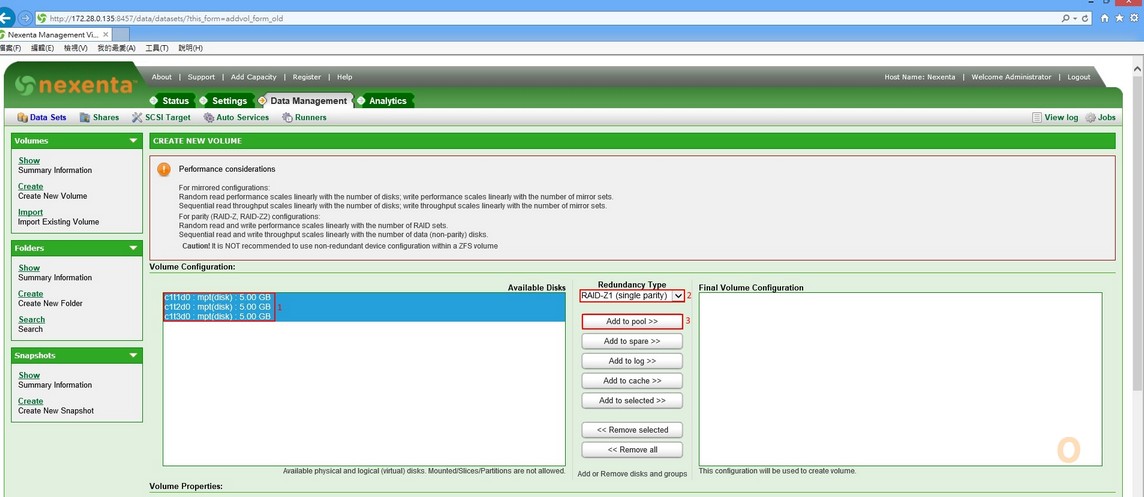
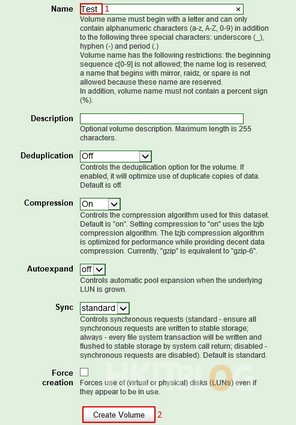

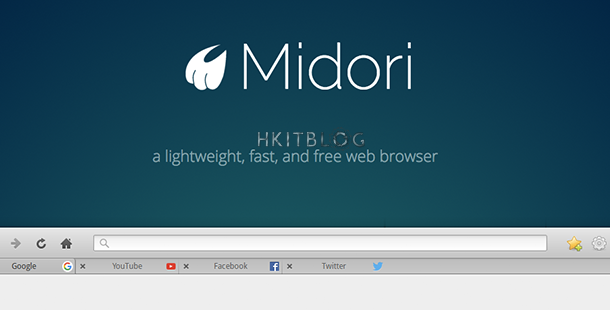





2 Responses
[…] (第六篇) 免費任玩虛擬存儲、為企業帶來更高效益 – 新增 RAID-Z1 Volume […]
[…] Nexenta Enterprise,可參考之前 的安裝過程1-3,然後再參考新增 RAID-Z1 Volume。而這篇教學會在 primary 內一個名為 Share 的 Volume 上新增一個 share_file […]